Как запустить Mac в режиме восстановления
[ad_1]
Возможно, вам понадобится запустить MacBook Pro, MacBook Air, Mac Mini или iMac в режиме восстановления, если он стал нестабильным и возникли проблемы.
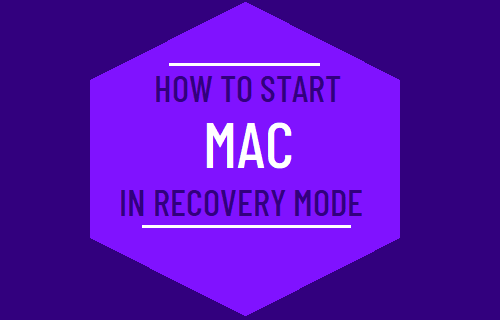
Запустите Mac в режиме восстановления
Когда вы запускаете Mac в режиме восстановления, он загружается из раздела восстановления, который содержит образ для восстановления, установщик macOS, встроенные средства восстановления и диагностики.
Как только Mac перейдет в режим восстановления, вы сможете переустановить macOS, восстановить Mac из резервной копии Time Machine, использовать Дисковую утилиту и другие инструменты для устранения проблем на вашем устройстве.
Действия по загрузке Mac в режиме восстановления различаются в зависимости от того, оснащен ли ваш Mac процессором Intel или процессором Apple M1, а также оснащен ли он чипом Apple T2.
1. Запустите M1 Mac в режиме восстановления.
Вы можете проверить тип процессора, установленного на вашем Mac, нажав Логотип Apple в строке верхнего меню и выбрав Об этом Mac в раскрывающемся меню.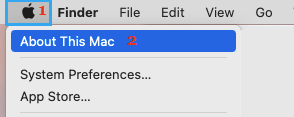
Если ваш MacBook Pro, MacBook Air или Mac Mini оснащен процессором Apple M1, вы можете выполнить следующие действия, чтобы войти в режим восстановления.
1. Выключите Mac (Если он открыт).
2. Нажмите и удерживайте Кнопка питания , чтобы запустить Mac, и продолжайте удерживать кнопку питания, поскольку Mac запускается с логотипом Apple.
3. Выпустить Кнопка питания, когда вы видите сообщение «Загрузка параметров запуска» на экране вашего компьютера.
4. Подождите, пока на экране не появятся все значки запуска, и нажмите Опции для доступа к экрану режима восстановления.
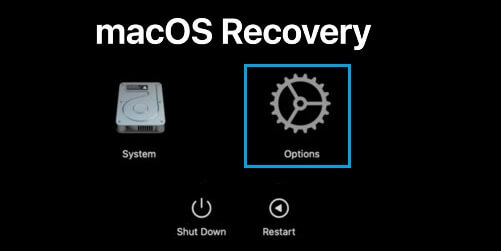
5. На следующем экране выберите Язык и нажмите на Следующая стрелка.
6. На следующем экране вы увидите варианты переустановки macOS, восстановления с Time Machine, Дисковой утилиты и другие варианты решения проблем на вашем устройстве.
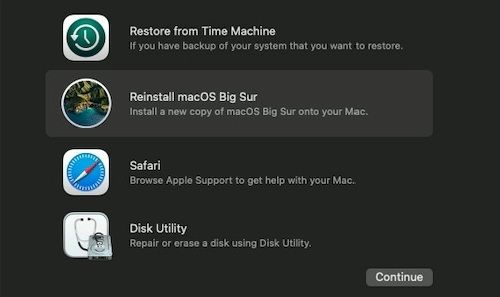
2. Запустите Mac (Intel) в режиме восстановления.
Если ваш MacBook Pro, MacBook Air или Mac Mini оснащен процессором на базе Intel, вы можете выполнить следующие действия, чтобы войти в режим восстановления.
1. Выключите Mac (Если он открыт).
2. нажмите Кнопка питания для запуска Mac и сразу нажмите и удерживайте Командование + р ключи.
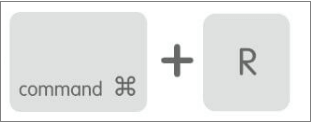
3. Продолжайте удерживать кнопку питания, пока не увидите экран утилит macOS.
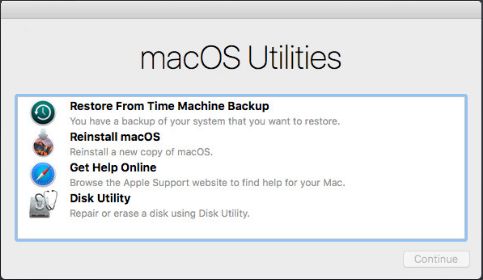
3. Запустите Mac с чипом Apple T2 в режиме восстановления.
Если ваш Mac на базе Intel не переходит в режим восстановления, когда вы нажимаете обычную комбинацию клавиш Command + R, вероятно, он оснащен чипом Apple T2 Chip.
Для подтверждения нажмите на Логотип Apple > Об этом Mac > Системная информация. На следующем экране нажмите Контроллер на левой панели. На правой панели вы увидите, оснащен ли ваш Mac Чип Apple T2.
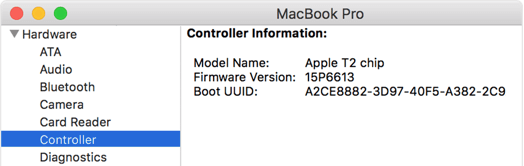
Если на вашем Mac установлен чип T2, выполните следующие действия, чтобы запустить Mac в режиме восстановления.
1. Выключите Mac (Если он открыт).
2. нажмите Кнопка питания для запуска Mac и сразу нажмите и удерживайте Вариант (Alt) + Командование + р ключи.
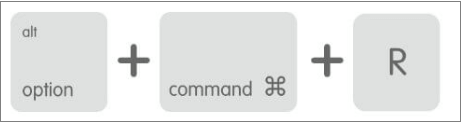
3. Продолжайте удерживать все клавиши, пока не увидите экран утилит macOS.
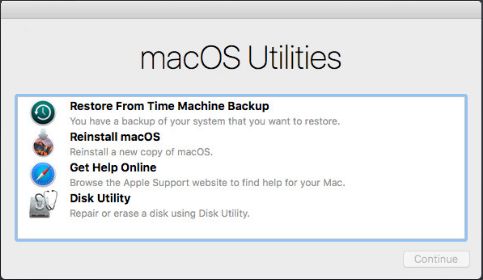
Режим восстановления не работает на Mac
Если стандартный режим восстановления не работает на вашем Mac, следующий доступный вариант — использовать режим восстановления через Интернет, который предоставляет те же инструменты восстановления через серверы Apple.
Вы можете найти шаги для входа в режим восстановления через Интернет в этом руководстве: Как запустить Mac в режиме восстановления через Интернет.
- Как сделать резервную копию Mac на внешний жесткий диск с помощью Time Machine
- Как сбросить NVRAM или PRAM на Mac
[ad_2]
